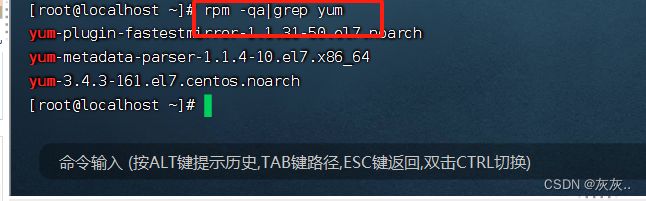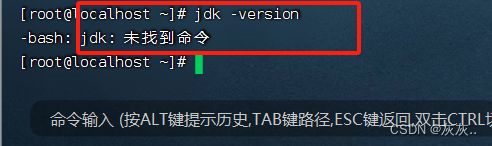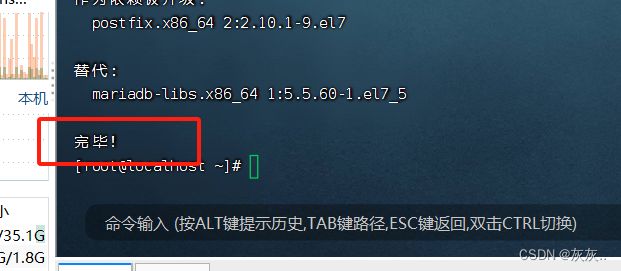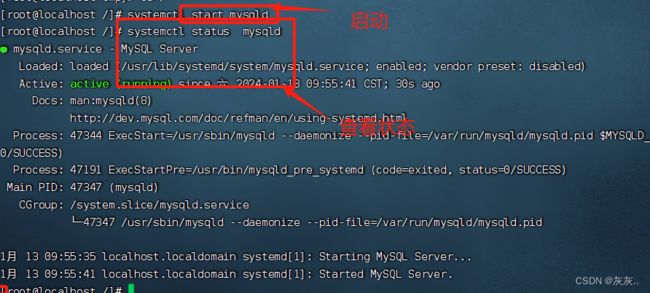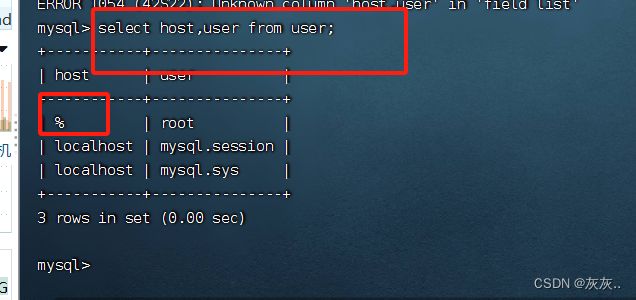linux命令-3
磁盘和文件管理和使用检测和维护
主要内容
了解磁盘目录
熟练掌握安装常用的软件
能力目标
了解磁盘的安装目录
能够独立安装jdk、tomcat
保证web项目和springboot项目能够正常运行
一.磁盘目录:
/bin (binaries) :该目录中存储的都是一些二进制文件,文件都是可以被运行的。
/dev (devices):该目录中主要存放的是外接设备,例如盘、其他的光盘等。在其中的外接设备是不能直接被使用的,需要挂载(类似windows下的分配盘符)。
/etc (etcetera):该目录主要存储一些配置文件。
/home :表示“家”,表示除了root用户以外其他用户的家目录,类似于windows下的User/用户目录。
/proc:process,表示进程,该目录中存储的是Linux运行时候的进程。
/root:该目录是root用户自己的家目录。
/sbin:全称super binary,该目录也是存储一些可以被执行的二进制文件,但是必须得有super权限的用户才能执行。
/tmp:表示“临时”的,当系统运行时候产生的临时文件会在这个目录存着。
/usr:存放的是用户自己安装的软件。类似于windows下的program files。
/var:存放的程序/系统的日志文件的目录。
/mnt:当外接设备需要挂载的时候,就需要挂载到mnt目录下。
/ 根目录root 超级用户目录
/lost+found 存放一些系统出错的检查结果
注:特殊权限:粘着位t
粘着位定义:当权限为777的目录被授予粘着位,用户只能在此目录下删除自己是所有者的文件
磁盘管理相关命令
fdisk -l 查看磁盘分区信息
df 显示文件系统磁盘空间的使用情况
语法:#df -h -h表示以可读性较高的形式展示大小
显示指定的文件(目录)已使用的磁盘空间的总量
语法:#du -sh 目录路径
选项含义:
-s:summaries,只显示汇总的大小
-h:表示以高可读性的形式进行显示(human-readable)
案例:统计“/root”目录的实际大小
free 显示当前内存和交换空间的使用情况
作用:查看内存使用情况
语法:#free -m -m表示以mb为单位查看
1.rpm命令
rpm的作用类似于windows上的电脑管家中“软件管理”、安全卫士里面“软件管家”等产品,主要作用是对linux服务器上的软件包进行对应管理操作,管理分为:查询、卸载、安装。
①查询某个软件的安装情况
#rpm -qa |grep 关键词
选项:
-q:查询,query
-a:全部,all
筛选
②卸载某个软件
rpm -e 软件的名称
不要随便卸载(谨防出现问题)
当存在依赖关系的时候又不想去解决这个问题的时候可以:
rpm -e 软件包名 --nodeps
③安装软件:
rpm -ivh 软件包完整名称
####(代表进度条)
选项:
-i:install,安装
-v:显示进度条
-h:表示以“#”形式显示进度条
-U:update升级
wget安装:类似于windows系统里的网页下载
rpm安装:对已经下载的rpm包进行安装,类似于windows系统里.exe的安装
yum安装:就像是Linux里面的一个软件,系统安装完成,这个软件也就安装完成了,使用yum命令会自动去/etc/yum.repo.d/XXX.repo 结尾的文件进行配置
yum -y install vim
2.安装jdk
2.1.检查jdk是否存在
2.2.查看并卸载原本的jdk
rpm -e --nodeps java-1.8.0-openjdk-1.8.0.131-11.b12.el7.x86_64
rpm -e --nodeps java-1.7.0-openjdk-1.7.0.141-2.6.10.5.el7.x86_64
rpm -e --nodeps copy-jdk-configs-2.2-3.el7.noarch
rpm -e --nodeps java-1.7.0-openjdk-headless-1.7.0.141-2.6.10.5.el7.x86_64
rpm -e --nodeps java-1.8.0-openjdk-headless-1.8.0.131-11.b12.el7.x86_64
2.3.下载jdk的安装包并上传到指定的文件夹(/usr/java)里面
先检查有没有jdk
(手动安装)
2.3.1.创建文件夹/usr/java : mkdir /usr/java/jdk
2.3.2.将tar文件上传到指定的目录下:操作
找到jdk包直接用鼠标拖拽到下图的位置
2.3.3.解压文件:tar -zxvf jdk-8u144-linux-x64.tar.gz (-c 指定的目录)
出现下图所示就是解压成功
2.3.4修改/etc/profile配置环境变量:
#set java enviroment
e xport JAVA_HOME=/usr/java/jdk1.8.0_144
export JRE_HOME=$JAVA_HOME/jre
export CLASSPATH=.:$JAVA_HOME/lib:$JRE_HOME/lib:$CLASSPATH
export PATH=$JAVA_HOME/bin:$JRE_HOME/bin:$PATH
2.3.5使配置文件生效
source /etc/profile
2.3.6:测试是否安装成功
java -version
出现如下图的内容即为安装成功
2.4 yum安装jdk11(yum)
2.41.查询yum中存在的jdk版本
yum list | grep java-11
2.4.2.开始安装
yum -y install java-11-openjdk-devel
出现下图即为安装成功
文件的默认安装位置是:/usr/lib/jvm
查看版本
配置环境变量
export JAVA_HOME=/usr/lib/jvm/java-11-openjdk-11.0.21.0.9-1.el7_9.x86_64
export JRE_HOME=$JAVA_HOME
export CLASSPATH=.:$JAVA_HOME/lib:$JRE_HOME/lib:$CLASSPATH
export PATH=$JAVA_HOME/bin:$JRE_HOME/bin:$PATH
2.5.安装tomcat
2.5.1.上传压缩包
2.5.2.解压
2.5.3.设置配置文件 /etc/profile
#set tomcat 环境
2.5.4。启动tomcat
cd apache-tomcat-8.5.37/bin
./startup.sh
运行tomcat
http://192.168.109.34:8080/
出现logo即为成功
安装mysql57
在安装mysql之前需要导入信息
rpm --import https://repo.mysql.com/RPM-GPG-KEY-mysql-2022
rpm -ivh http://dev.mysql.com/get/mysql57-community-release-el7-10.noarch.rpm
出现下图所示就是安装完成
查看安装mysql之后生成的临时密码
grep "A temporary password" /var/log/mysqld.log
登录mysql
输入:mysql -uroot -p
在Enter password:后面输入临时密码
登录成功
策略说明
validate_password.length 是密码的最小长度,默认是8,我们把它改成4
输入:set global validate_password_length=4;
validate_password.policy 验证密码的复杂程度,我们把它改成0
输入:set global validate_password_policy=0;
validate_password.check_user_name 用户名检查,用户名和密码不能相同,我们也把它关掉
输入:set global validate_password_check_user_name=off;
修改成功
修改密码
配置远程访问:
mysql> use mysql;
mysql> select host, user, authentication_string, plugin from user;
mysql> update user set host = '%' where user ='root';
Query OK, 1 row affected (0.01 sec)
Rows matched: 1 Changed: 1 Warnings: 0
mysql> flush privileges;刷新
Query OK, 0 rows affected (0.01 sec)
mysql> select host, user, authentication_string, plugin from user;
警告::::使用win连接linux的mysql一定要关闭防火墙
3.运行项目
3.1.普通web项目
使用war包将对应的项目直接存到tomcat的webapp下面即可tomcat运行时会自动解压项目
3.2springboot项目
打包
java -jar xxx.jar
上传springboot项目(过程略)
创建日志文件 nohup.out